Kuinka ottaa ilmoitukset käyttöön Google-dokumenteille
Google Google Docs Sankari / / April 16, 2023

Viimeksi päivitetty

Haluatko pysyä ajan tasalla Google-dokumenttien viimeisimmistä muutoksista tai kommenteista? Ota ilmoitukset käyttöön tehdäksesi sen. Tämä opas selittää kuinka.
Käytätkö Google-dokumentteja yhteistyöhön muiden kanssa? Jos näin on, saatat haluta tietää, kun joku tekee muutoksen tai jättää kommentin asiakirjaasi. Näin voit pysyä palautteen ja versioiden ajan tasalla ilman jatkuvaa asiakirjan tarkistamista.
Onneksi Google Docsissa on sisäänrakennettu ominaisuus, jonka avulla voit ottaa käyttöön ilmoitukset jaetuista asiakirjoista. Voit saada sähköposti- tai mobiili-ilmoituksen aina, kun joku muokkaa, kommentoi tai ratkaisee kommentin dokumentissasi. Voit myös muokata haluamiesi ilmoitusten tiheyttä ja tyyppiä.
Ota ilmoitukset käyttöön Google-dokumenteissa noudattamalla alla olevia ohjeita.
Miksi sinun pitäisi ottaa ilmoitukset käyttöön Google-dokumenteille?
Ilmoitusten ottaminen käyttöön Google-dokumenteille voi auttaa sinua:
- Pidä kirjaa yhteistyökumppaneidesi muutoksista ja kommenteista
- Vastaa palautteeseen ja ehdotuksiin nopeasti ja tehokkaasti
- Vältä tärkeiden päivitysten tai määräaikojen puuttumista
- Pysy järjestäytyneenä ja tuottavana projekteissasi
Voit ottaa ilmoitukset käyttöön Google-dokumenteissa PC-, Mac-, Chromebook- tai mobiilisovelluksessa. Työpöydälläsi olevat ilmoitukset toimivat sähköpostitse, kun taas mobiili-ilmoitukset käyttävät push-ilmoituksia suoraan laitteellesi.
Kuinka ottaa ilmoitukset käyttöön Google-dokumenteille Työkalut-valikon kautta
Yksi helpoimmista tavoista ottaa ilmoitukset käyttöön Google-dokumenteissa on Työkalut-valikon kautta.
Ilmoitusten käyttöönotto Google-dokumenteissa Työkalut-valikon kautta:
- Avaa PC: llä, Macilla tai Chromebookilla a Google Docs -dokumentti joista haluat saada ilmoituksia.
- Mene Työkalut > Ilmoitusasetukset.
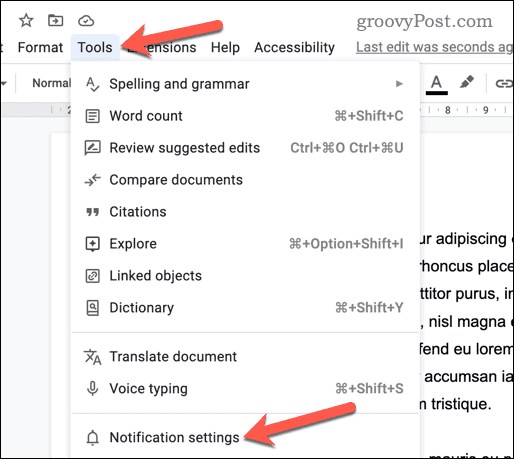
- Valitse ponnahdusvalikosta, milloin haluat vastaanottaa ilmoituksia. Voit valita seuraavista:
- Kaikki: Saat sähköpostin aina, kun muutoksia tehdään tai kommentteja lisätään tai ratkaistaan.
- Kommentteja sinulle: Saat sähköpostin, kun käyttäjä lähettää sinulle @-maininnan tai kun kommenttiin, joka alun perin käsitteli sinua (esimerkiksi aloitit sen tai vastasit siihen aiemmin), lisätään vastaus.
- Lisätty ja poistettu sisältö: Saat sähköpostin, kun asiakirjaa on muokattu millään tavalla.
- Ei mitään: Älä vastaanota sähköposti-ilmoituksia muutoksista.
- Klikkaus OK tallentaaksesi asetukset.
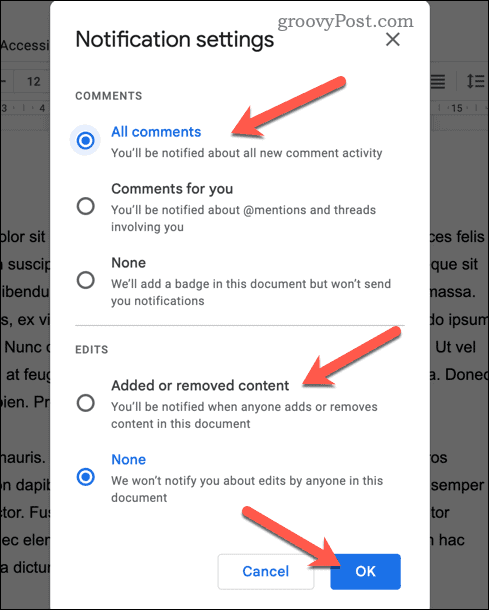
Kun nämä asetukset ovat nyt käytössä, sinun pitäisi saada sähköposti-ilmoituksia asiakirjasi muutoksista. Voit toistaa nämä vaiheet milloin tahansa poistaaksesi ilmoitukset valitsemastasi asiakirjasta.
Kuinka ottaa ilmoitukset käyttöön Google-dokumenteille kommenttihistorian avulla
Toinen tapa ottaa ilmoitukset käyttöön Google-dokumenteille on käyttää kommenttihistoria paneeli. Tämä varmistaa, että saat ilmoituksen, kun asiakirjaasi kommentoit.
Voit ottaa kommenttihistorian ilmoitukset käyttöön Google-dokumenteissa seuraavasti:
- Avaa PC: llä, Macilla tai Chromebookilla Google Docs -asiakirja, josta haluat saada ilmoituksia.
- Napsauta oikeassa yläkulmassa olevaa Avaa kommenttihistoria -painiketta. Se näyttää puhekuplakuvakkeelta, jonka sisällä on kolme viivaa.
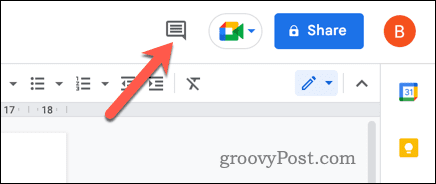
- Vuonna kommenttihistoria paneeli näytön oikealla puolella, napsauta Ilmoitusasetukset.
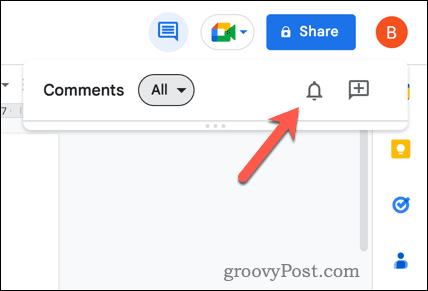
- Valitse ponnahdusvalikosta, milloin haluat vastaanottaa ilmoituksia. Voit valita seuraavista:
- Kaikki: Saat sähköpostin aina, kun muutoksia tehdään tai kommentteja lisätään tai ratkaistaan.
- Kommentteja sinulle: Saat sähköpostiviestin, kun käyttäjä lähettää sinulle @-maininnan ping-kutsussa tai kun kommenttiin, joka alun perin käsitteli sinut (esimerkiksi aloitit sen tai vastasit siihen aiemmin), lisätään vastaus.
- Lisätty ja poistettu sisältö: Saat sähköpostin, kun asiakirjaa on muokattu millään tavalla.
- Ei mitään: Älä vastaanota sähköposti-ilmoituksia muutoksista.
- Klikkaus OK tallentaaksesi asetukset.
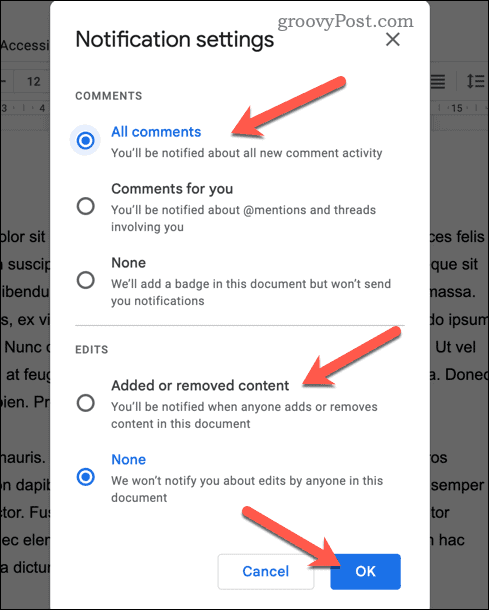
Saat nyt sähköposti-ilmoituksia dokumenttiisi tehdyistä kommenteista yllä valitsemiesi asetusten mukaisesti. Toista nämä vaiheet poistaaksesi ilmoitukset käytöstä milloin tahansa.
Kuinka ottaa mobiili-ilmoitukset käyttöön Google-dokumenteissa
Jos haluat vastaanottaa mobiili-ilmoituksia sähköpostien sijaan, voit asentaa Google Drive -sovelluksen älypuhelimeesi tai tablettiin ja käyttää sitä.
Ilmoitusten käyttöönotto Google-dokumenteissa mobiililaitteella:
- Lataa ja asenna Google Drive -sovellus Google Play Kaupasta (Android-laitteille) tai App Storesta (iPhone- ja iPad-laitteille).
- Kun sovellus on asennettu, avaa se ja kirjaudu sisään Google-tililläsi.
- Napauta valikosta -kuvake (kolmen vaakaviivan kuvake).
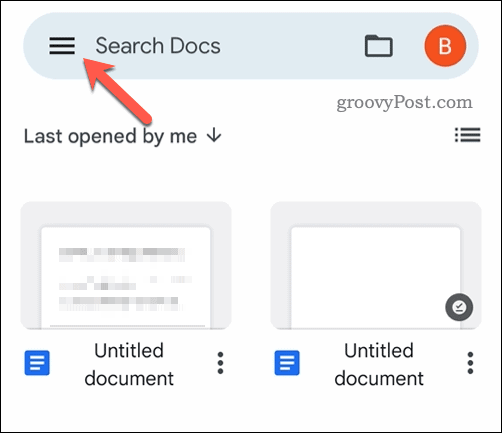
- Valitse asetukset > Ilmoitusasetukset.
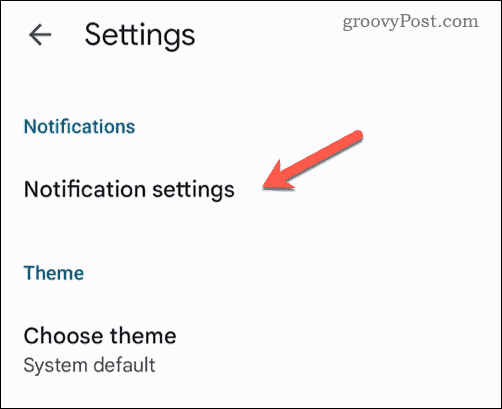
- Ota käyttöön haluamasi ilmoitusasetukset sen mukaan, millaisia ilmoituksia haluat vastaanottaa. Nämä asetukset vaihtelevat käytössäsi olevan laitteen mukaan.
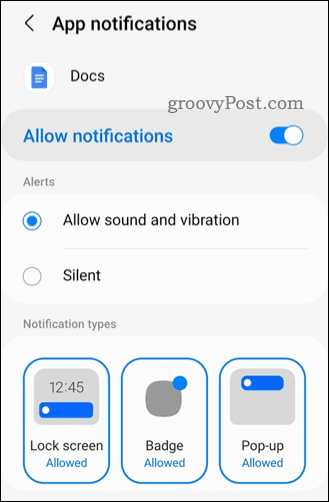
- Tallenna ja poistu Google-dokumenteista tässä vaiheessa.
Kun asetuksia on muutettu, saat nyt mobiili-ilmoituksia aina, kun joku jakaa kanssasi tiedoston tai kommentoi dokumenttia, jota voit käyttää.
Muutosten seuraaminen Google Docsissa
Ilmoitusten ottaminen käyttöön Google-dokumenteille voi auttaa sinua tekemään tehokkaampaa yhteistyötä muiden kanssa. Pitämällä sinut ajan tasalla muutoksista ja kommenteista, joita on tehty yhdessä työstämiisi asiakirjoihin, voit seurata työtäsi tarkemmin muiden kanssa.
Oletko vain Google-dokumenttien käytön aloittaminen? Sinun on opittava paljon tullaksesi tehokäyttäjäksi.
Jos esimerkiksi yrität muokata asiakirjaa, saatat haluta tarkastella kahta sivua vierekkäin Google Docsissa auttaa sinua. Voit myös muuta kieltäsi Google Docsissa työstää asiakirjoja eri kielillä.
Haluatko olla editointininja? Voit aina työskennellä anonyymisti Google Docsissa, lisäämällä ja tekemällä muutoksia kenenkään muun tietämättä (jos sinulla on siihen käyttöoikeus).
Kuinka löytää Windows 11 -tuoteavain
Jos sinun on siirrettävä Windows 11 -tuoteavain tai vain tehtävä käyttöjärjestelmän puhdas asennus,...
